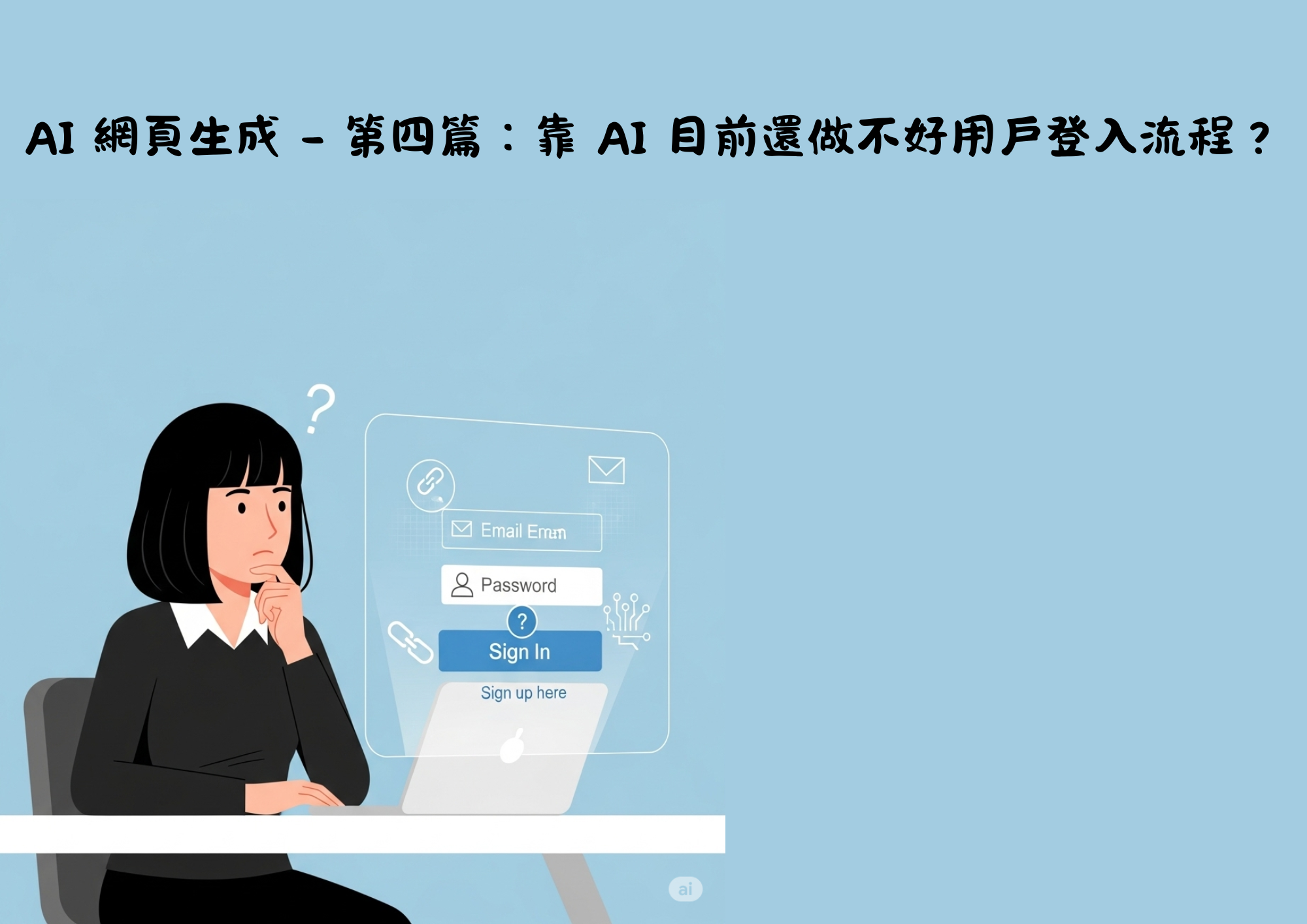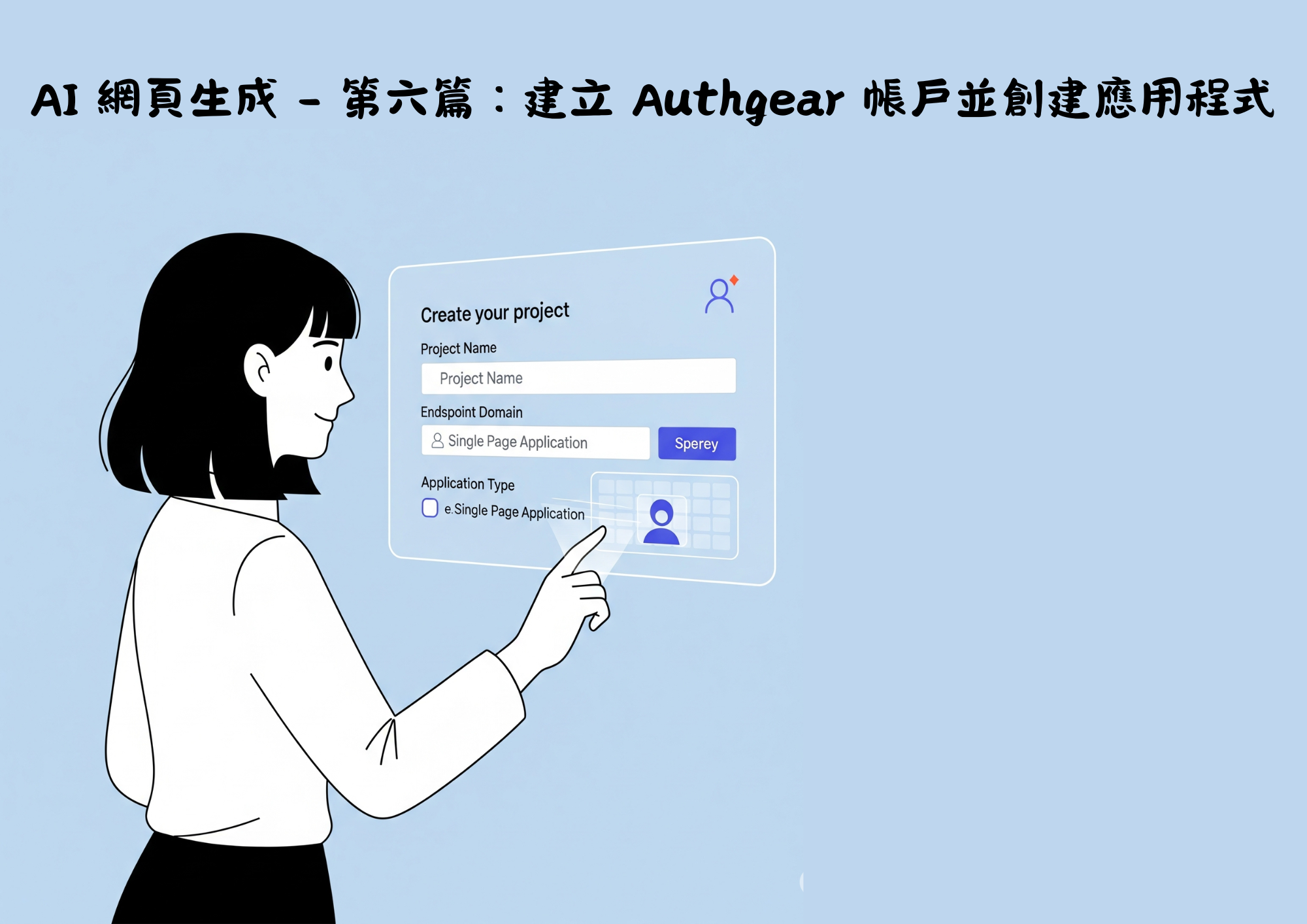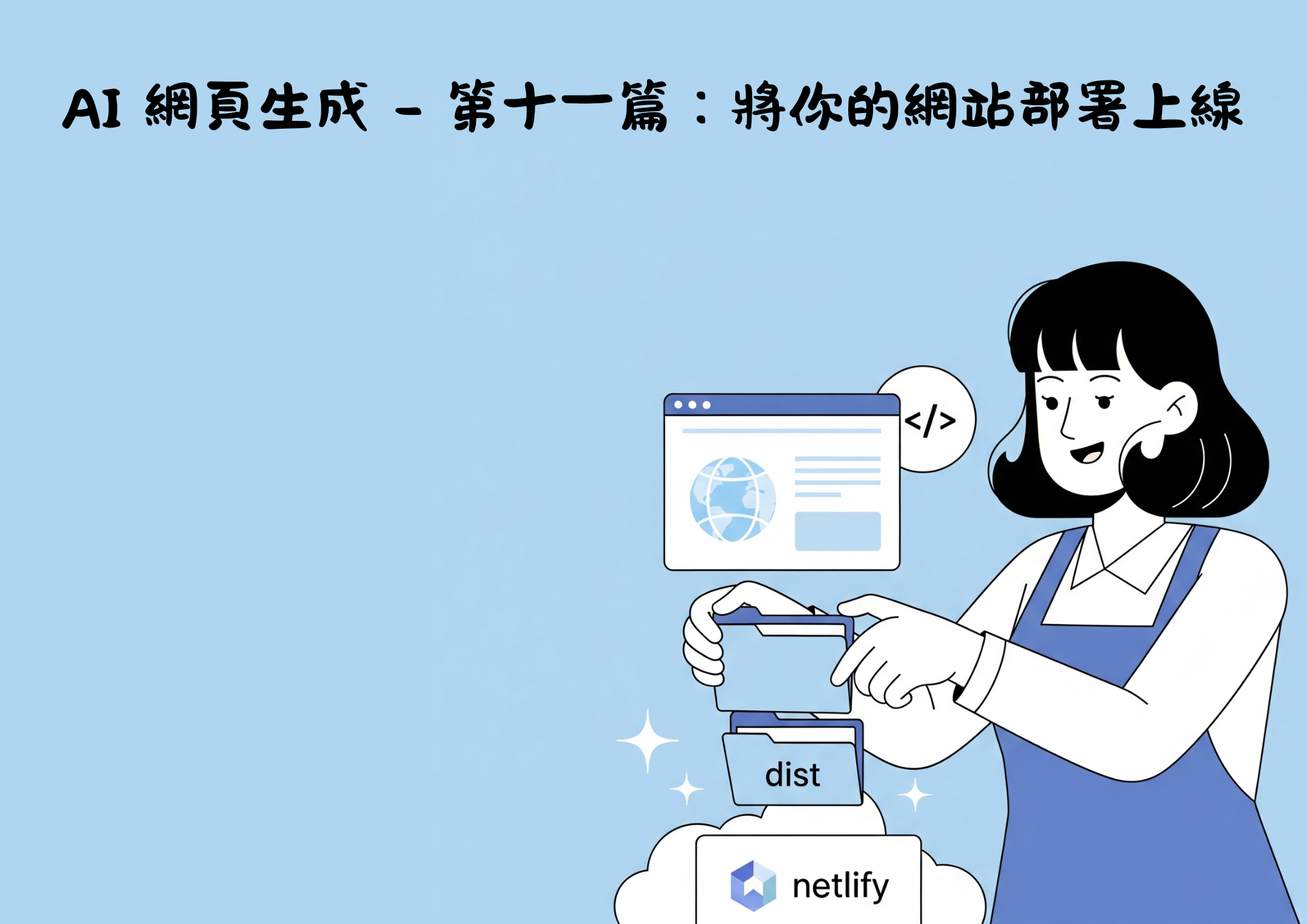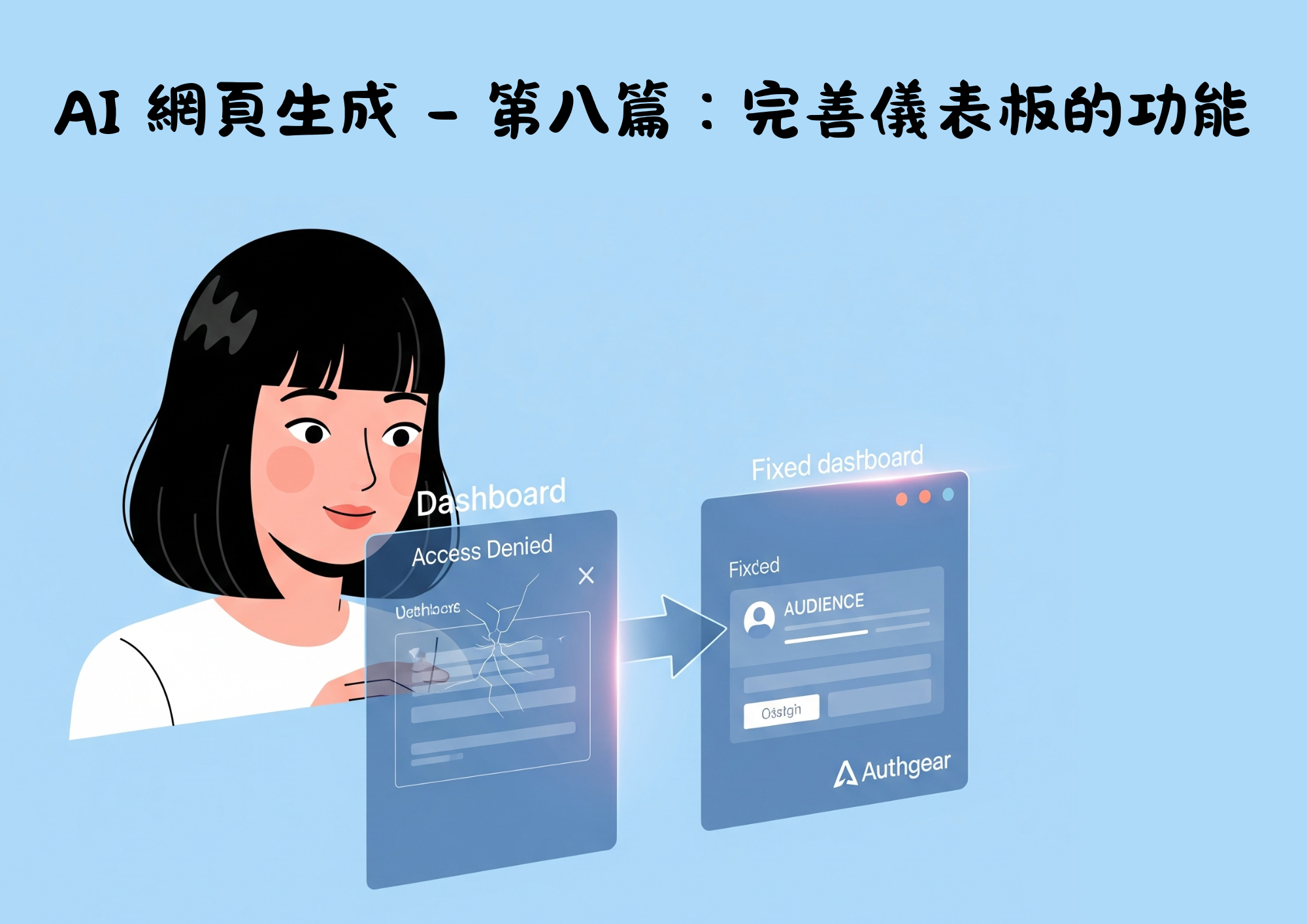AI 網頁生成 - 第五篇:什麼是 Authgear?
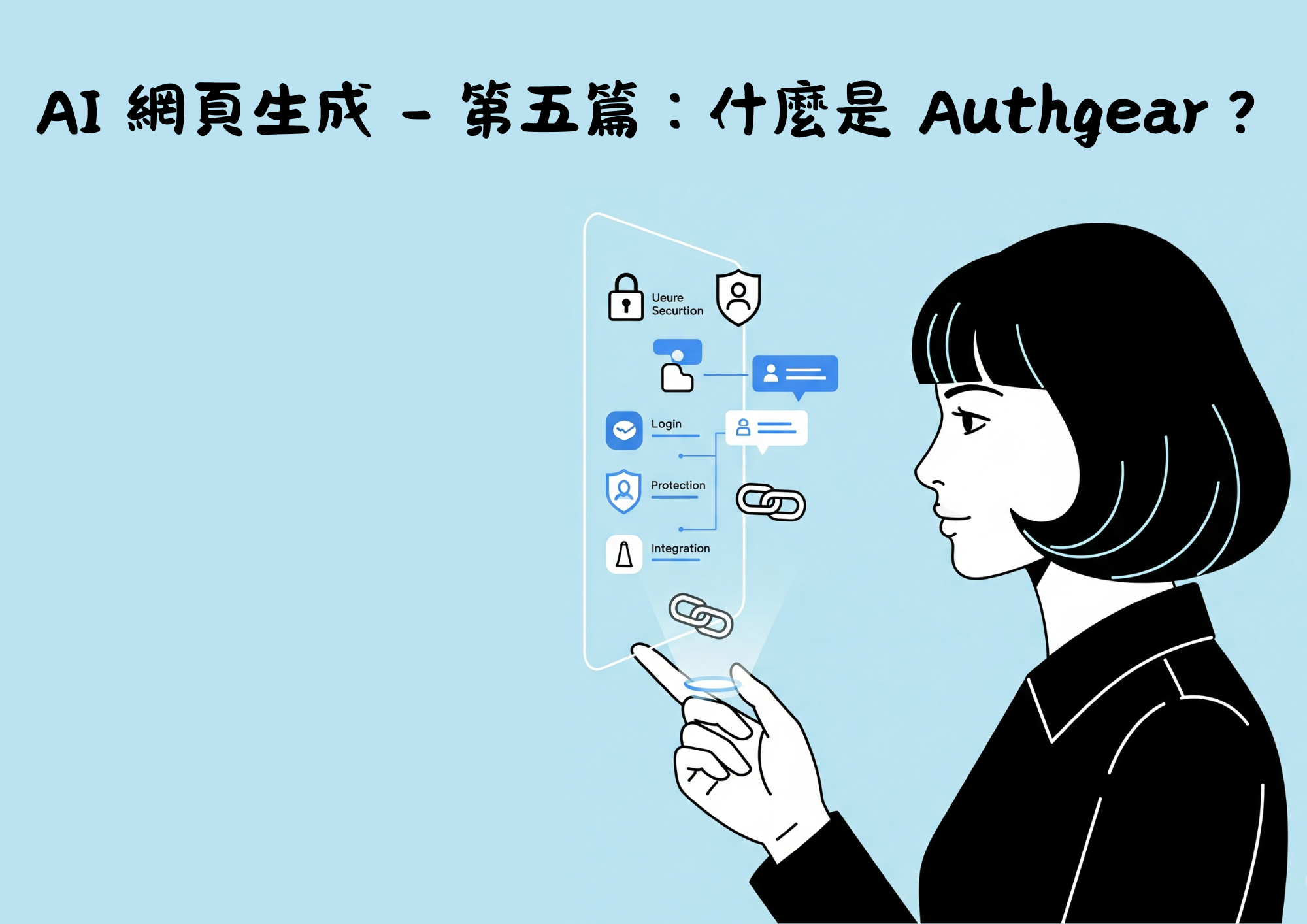
前言
在前幾篇文章中,我們已經用 AI 工具(如 v0 或 bolt)打造出一個網站的基本外觀與功能架構。雖然目前這個網站還是前端為主、用假資料(mock data)模擬內容,但看起來已經「像個網站」了。
現在,是時候思考一個真正能讓使用者登入與互動的方法了。而這時,你會需要一個像 Authgear 這樣的工具。
網站要有「登入功能」會遇到什麼麻煩?
如果你是初學者,可能會有這種想法:
反正 AI 可以幫我生成一個「登入」按鈕,我照著用就好啦!
但實際上,要「讓使用者註冊、登入並安全地使用網站」,比想像中複雜很多,你會遇到這些難題:
- 使用者密碼要不要加密?要存在哪?
- 有人輸錯密碼怎麼處理?
- 要怎麼避免機器人註冊帳號?
- 如何管理使用者登入狀態?
- 使用者資料能不能安全儲存?可不可以被竄改?
- 怎麼防止 XSS、CSRF、Token 過期等安全問題?
你可能會開始 Google「怎麼做登入系統」,然後很快發現:
自己做登入功能超麻煩,而且有很高的安全風險。
解決方案:用 Authgear 幫你搞定這一切
這就是 Authgear 登場的時候!
Authgear 是一套專業的「身份驗證系統」(Authentication-as-a-Service),專門幫助開發者快速、安全地整合登入與使用者管理功能。它可以幫你搞定以下事情:
- 註冊 / 登入(含社群登入)
- 驗證信箱 / 手機號碼 / Passkey
- 使用者資料的讀取與修改、管理登入狀態(Token、Session)
- 多因子驗證(MFA)、OAuth2、OpenID Connect 等等進階功能
- 支援多個 SDK(Web JS、React、iOS、Android、React Native、Flutter 等等)
- 客製化 UI(可自訂品牌與設計)
而且最重要的是:你不需要自己寫一套系統,也不用擔心資安問題,Authgear 幫你處理好一切細節。
AI 幫得上忙嗎?目前還不行
雖然 AI 工具可以幫你生成登入畫面的程式碼,但它無法處理登入背後的邏輯與安全問題。
我們觀察到幾種常見的 AI 錯誤用法:
- 登入按鈕點了沒反應(沒有串接後端)
- 密碼欄位沒有加密或驗證
- 沒有管理登入狀態,使用者一刷新頁面就被登出
- 登入畫面長得對,但功能全是假的
所以,想要網站真的能夠「安全地讓使用者登入」,你需要像 Authgear 這樣的身份驗證平台來幫忙處理核心邏輯。
下一篇預告:實際操作 Authgear,建立第一個應用程式
下一篇,我們將正式註冊 Authgear 帳號、建立應用、設定導向網址與網域,並為接下來的登入功能做準備。
這會是你網站真正能「登入」、「識別使用者」的第一步!
分享這篇文章: